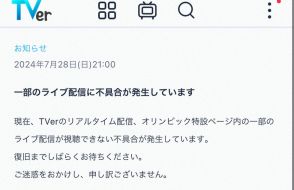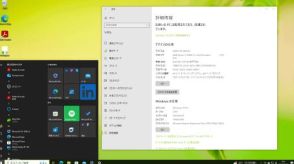パソコンで「TVer」を観るとき便利なショートカット6選 パリオリンピック観戦で試してみて!
「TVer」は、放送が終わった民放番組が無料で楽しめる便利な動画配信サービス。視聴を快適にするためにパソコンでの視聴時に便利な6つのショートカットを紹介。
キーボードを使用して、一時停止、再生、フルスクリーン表示、音量調整、10秒戻る/早送り、ミュートなどができる。
これらのショートカットはVOD配信番組中にのみ利用可能で、リアルタイムの配信やCM中では使用できない。

「TVer」は、放送が終わった民放番組が無料で楽しめる便利な動画配信サービス。うっかり見逃した番組や地方のローカル番組などをチェックできるのがうれしいですよね。そこで今回は、パソコンでTVerを観るときに覚えておくと便利な、6つのショートカットを紹介しましょう。
パソコンで「TVer」を観ている人も多いと思いますが、パソコンのキーボードでショートカットが実行できることをご存じでしょうか?
たとえば、フルスクリーン表示や音量調整、ミュート、10秒早送りなどは、毎回マウスを使って画面をクリックしなくていいので、TVerの視聴がかなり快適になります。
ただし、このショートカットはVOD配信番組中に利用できるもので、基本的にリアルタイム配信のときは利用できません。また、CM中には使えないショートカットも含まれていることはご了承ください。
■「Space」か「Enter」キーで一時停止&再生
キーボードで「Space」か「Enter」キーを押すと一時停止。再度押すと再生されます。これはCM中でも有効です。
■「F」キーでフルスクリーン表示
番組の再生画面をフルスクリーン(全画面)表示にしたいときは、キーボードの「F」キーを押しましょう。
■「F」か「Esc」キーでフルスクリーン表示を解除
フルスクリーン表示をやめたいときは、再度「F」キーを押すか、「Esc」キーを押せばOKです。
■「左(←)」「右(→)」キーで10秒戻る/10秒早送り
画面上にも「10秒戻る」「10秒早送り」ボタンはありますが、これはキーボードの「←」「→」キーで操作できます。ただし、CM中は使えません。
■「上(↑)」「下(↓)」キーで音量調整
番組の音量を調整したいときはキーボードの「↑」「↓」を押しましょう。これはCM中も有効です。
■「M」キーでミュート(音消し)オン/オフ操作
番組の音を一時的にオフ(ミュート)にしたいときは「M」キーを押しましょう。再度「M」キーを押せば解除されます。これはCM再生中でも使えますよ。
いかがでしょうか? 今回はTVerのVOD配信をパソコンで視聴中に利用できる便利なショートカットを6つ紹介しました。これらを覚えておくと、パソコンでTVerを観るとき、今よりもグッと快適になりますので、ぜひ一度試してください。